Hva bør være den beste MOV-filspilleren for Windows og Mac? MOV-format er et MPEG-4-filformat som brukes i Apples QuickTime, som inneholder videoer, videoeffekter, lyd, tekst, bilder, undertekster og andre medietyper i én enkelt fil. Som ISO-standard videoformat kan du bruke det meste av mediespilleren til å se MOV-filene på Windows og Mac.
Artikkelen deler 6 beste MOV-videospillere, enten du trenger å se ønsket undertekst/lydspor, nyte 4K MOV-filene eller spille av videoene i forskjellige moduser, kan du finne en passende MOV-spiller i henhold til dine behov. Bare les artikkelen og velg en ønsket.

- Del 1. Gratis Blu-Ray-spiller
- Del 2. QuickTime MOV-spiller
- Del 3. Windows Media Player
- Del 4. DivX-spiller
- Del 5. 5KPlayer
- Del 6. VLC Media Player
- Del 7. Vanlige spørsmål om MOV File Player
For å gi deg en pålitelig og omfattende anbefaling, har vi gjennomgått og testet et bredt spekter av anerkjent programvare på de moderne markedene, og teststatistikken vises i følgende diagram.
| Klassifisering | Resultat |
| Mengde programvare | Vi testet 48 programvareprodukter, inkludert programvare, nettverktøy og kommersielle og åpen kildekode. |
| Systemer | Windows 11, Mac OS Ventura |
| Konverteringsformater | Både populære og uvanlige filformater i Blu-ray, video og lyd. |
| Opptaksevaluering | Opptakskvalitet, inn- og utdataformater, opptakshastighet, systemkompatibilitet og bekvemmelighet. |
Del 1. Gratis Blu-Ray-spiller – Allsidig MOV-spiller for Windows
For å spille av MOV-formater, MOV HD, MOV 4K, DVDer og til og med Blu-Ray-plater, Gratis Blu-Ray-spiller er den anbefalte MOV-spilleren for Windows 10. Enten du trenger å spille av videoer med flotte effekter, eller nyte høykvalitetslyden, bør det være den ønskede mediespilleren.
Fordeler
- Støtter de fleste lyd- og videoformater, DVDer og Blu-Ray-plater.
- Ulike skjermmoduser, for eksempel full, halv, normal, dobbel og mer.
- Fungerer med DVD så vel som kommersiell DVD med beskyttelse.
- Ta favorittbildet mens du spiller av MOV-videofilene.
Ulemper
- Må oppgradere til Pro-versjon for å få tilgang til full funksjonalitet.
Gratis nedlasting
For Windows
Sikker nedlasting
Gratis nedlasting
for macOS
Sikker nedlasting
Hvordan se MOV-videoer med gratis Blu-Ray-spiller
Når du vil nyte MOV-filene med høy kvalitet, for eksempel HD MOV-filene eller 1080P MOV, her er den detaljerte prosessen for å se MOV-videoer med MOV-filspilleren.
Trinn 1.Last ned og installer MOV-spilleren på Windows 10. Etter det starter programmet og klikk på "Åpne fil" for å laste MOV-videoene, HD MOV-videoene eller MOV 4K-filene inn i programmet. Du kan også enkelt laste inn og se DVDer og Blu-Ray-filmer.

Steg 2.Når du klikker på "Åpne fil", kan du velge MOV-filene fra den lokale mappen på datamaskinen. Du kan også klikke på "Fil"-knappen øverst på verktøylinjen for å åpne rullegardinlisten "Fil". Trykk deretter på "Åpne filer ..." for å legge til MOV-videofiler i programmet.

Trinn 3.Nå kan du se MOV-filene med høy kvalitet automatisk. Det er menyer for "Pause", "Spill av", "Spol fremover", "Spol bakover" og andre knapper for å håndtere videodelen du vil se. Selvfølgelig kan du også justere lydvolumet for å nyte filmen.

Merk: I tillegg til "Fullskjerm"-modus kan du også bytte til "Halv størrelse", "Normal størrelse", "Dobbel størrelse" og "Tilpass til skjermstørrelse" for å spille av MOV-filene med MOV-videospilleren.
Ovenfor er en detaljert gjennomgang av gratis Blu-ray-spiller, og det kan sees at denne spilleren er enkel å bruke. Bare med 3 trinn kan du enkelt nyte MOV-filene dine med høy kvalitet.
Del 2. QuickTime MOV Player – Standard MOV Player for Mac
Akkurat som nevnt er MOV filformatet for Rask tid. QuickTime er mer enn en MOV-filspiller, som også lar deg fange Mac-skjermen og de tilkoblede iOS-enhetene. Dens avanserte videoteknologi gir en flott videoopplevelse uten forstyrrelser.
Selv om MOV-filer er det optimale filformatet for QuickTime, er det vanligvis noe praktisk og problemer når QuickTime spiller av MOV-filer. For eksempel, når du velger QuickTime-spilleren for Windows, kan den ikke spille av MOV-filer hentet fra andre som er kodet med QuickTime-inkompatible video-MOV-filer. Nedenfor er fordeler og ulemper med QuickTime, og du kan få en detaljert gjennomgang av dette verktøyet.
Fordeler
- Avspillingskontroller for å spille av, pause, spole tilbake, spole fremover eller utføre andre handlinger.
- Ta opp video- og lydfiler på Mac, eller ta opp den tilkoblede iOS-skjermen.
- Grunnleggende redigeringsfunksjoner for å trimme, dele, klippe, kopiere, lime inn, rotere, slette, etc.
Ulemper
- Mindre erfarne brukere er tilbøyelige til å gå seg vill på grunn av det omfattende sett med avanserte innstillinger.
- Begrensede redigeringsfunksjoner og filtre uten noen tilleggsfunksjon.
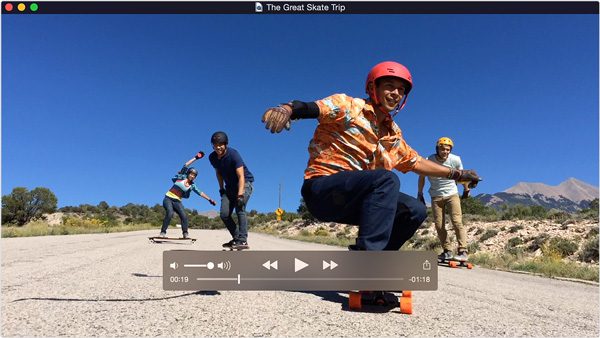
Del 3. Gratis Blu-Ray-spiller – Allsidig MOV-spiller for Windows
Som nevnt om den gratis MOV-filspilleren for Windows, er Windows Media Player standardløsningen. Hvis du ikke kan få programmet forhåndsinstallert, kan du laste det ned fra Windows Store. Det er en enkel løsning for å se vanlige videoer og DVDer på Windows. Du kan også konvertere DVDene dine til MOV og nyt MOV på spilleren. Som en multimediaspiller laget av Microsoft er den gratis å bruke, og du trenger ikke betale noen regninger for den. Den støtter deg også i å designe spillelister, tilpasse lydinnstillinger og vise visualiseringer når du nyter MOV.
Fordeler
- Støtte MOV og de fleste video- og lydformater, inkludert DVDer.
- Bla gjennom et nettsted for MOV, lyd, videoer, TV, internettradio og mer.
- Synkroniser og stream MOV-filene med andre bærbare enheter med letthet.
Ulemper
- Kompatibilitetsproblemer og krasjproblemer ved avspilling av enkelte MOV-filer.
- Vanskelig å lese MOV-filer med liten størrelse og finne kunstverksdetaljene.
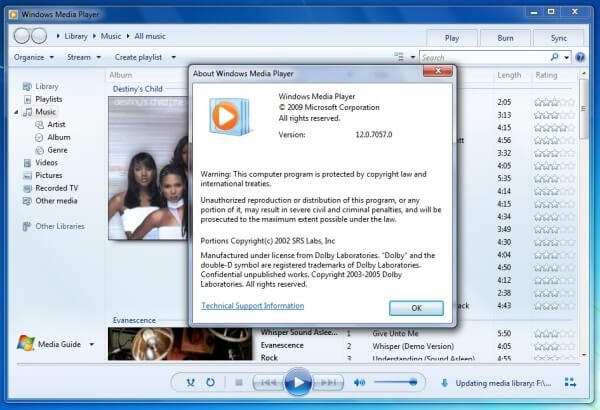
Del 4. DivX Plus Player – Flott MOV Web Player for Windows/Mac
DivX Plus-spiller er en annen anbefalt MOV-videospiller med DivX webspiller og DivX pluss kodekpakke. Den støtter også de fleste video- og lydformatene, til og med 4K-videoformatene. Dessuten lager den også DivX HEVC-videoer som har bedre videokvalitet og komprimering. Med denne MOV-spilleren kan du nyte dens gode funksjoner, inkludert videoavspilling av høy kvalitet, konvertering av MOV til andre videoformater og casting av MOV-videoer på TV-en din. DivX Plus Player kan ikke bare tillate deg å spille av MOV-filer, men også hjelpe deg med å raskt navigere til favorittscenene dine i din MOV eller finne forskjellige scener. Dessuten kan du få en ideell avspillingsopplevelse ved å se.
Fordeler
- Tilby en nettvideospiller for å streame, spille av, konvertere og lage videoer.
- Støtt MOV-filer med høy kvalitet, selv for H.264/AAC-kodeken.
- Konverter og kode forskjellige videoformater til HD MKV, selv med 1080P.
Ulemper
- Ikke alle videoformatene støttes, slik som FLAC, ASF, ALAC, etc.
- Det er knyttet til videoformater uten å spørre om din tillatelse.
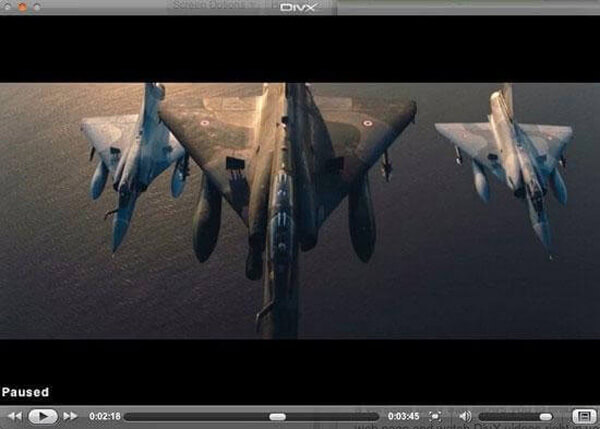
Del 5. 5KPlayer – Gratis MOV-filspiller for Windows/Mac
For å få en fullverdig MOV-filspiller, 5KPlayer er et av dine beste valg. Den er fullpakket med Airplay-tjeneste, YouTube-nedlasting, maskinvareakselerasjon og mer, som håndterer alle filmene og videoene dine. Dessuten kan du også spille av 360-graders- og VR-videoer.
Ved å være utstyrt med avansert teknologi kan du få panoramaopplevelser rundt når du nyter MOV-videoer. Dessuten lar det deg få ønsket innhold fra YouTube, Metacafe, Facebook, Yahoo og andre populære medieplattformer, og du kan også konvertere video til MOV med ett klikk.
Fordeler
- True-Theater-teknologi for å spille av videoer og lyd i best tilgjengelig kvalitet.
- Forbedre videokvaliteten og til og med spill MOV 4K/5K/8K UHD-videoer.
- Juster undertekstene og lydsporene for MOV-filene tilsvarende.
Ulemper
- Oppgrader til en betalt versjon for å låse opp 4K-videoer og andre funksjoner.
- Kan ikke arbeide og spille av online MOV-filene direkte.
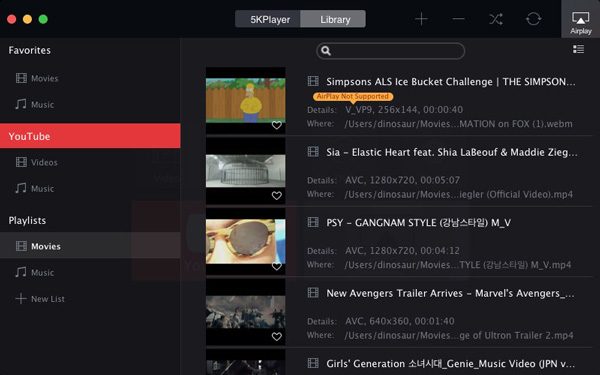
Del 6. VLC Media Player – Cross Platform MOV Player
VLC Media Player er en populær MOV-videospiller på tvers av plattformer for Mac-, Windows-, Android- og iOS-enheter. Den støtter MOV, MPEG, DivX og andre streamingvideoer. Hva som er viktigere, du kan også spille ZIP-filer uten å måtte pakke ut videofilene individuelt.
Selv om VLC Media Player nyter stor popularitet og er kompatibel med flere enheter, har den også noen ulemper ved å spille MOV. Det er fordi MOV er et containerformat, og noen videokodeker i MOV-filer er vanskelige å gjenkjenne av VLC. Derfor må du noen ganger konvertere MOV til andre formater som MP4 og AVI som støttes av VLC Media Player.
Fordeler
- Juster de forskjellige video- og lydparametrene etter behov.
- Lag spillelister som viser flere filmer for å spille av den ene videoen etter den andre.
- Støtte lyd og utvidet støtte for podcaster og internettradio.
Ulemper
- Krasjproblemer for noen store MOV-filer, eller til og med for 4K/HD-videofiler.
- DVD-er med opphavsrettsbeskyttelse og regionbegrensninger støttes ikke.
- Du kan velge å rippe DVDer til andre formater med VLC.
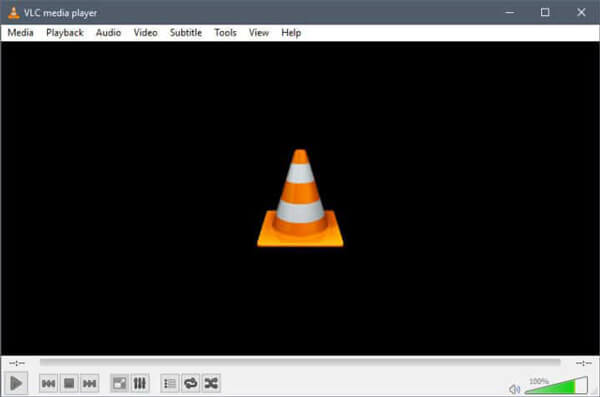
Del 7. Vanlige spørsmål om MOV File Player
-
Hvorfor vil ikke MOV-filen min spilles av på QuickTime?
Hvis MOV-filene dine er kodet med andre video- eller lydkodeker, vil QuickTime nekte å spille dem. Hvis du leter etter en enkel måte å løse dette problemet på, kan du laste ned en tredjeparts videokonverteringsprogram, som Blu-ray Master Gratis Blu-ray-spiller for å konvertere MOV-filen til QuickTime-støttede formater, f.eks. MPEG-4-filer.
-
Kan VLC spille av MOV-filer?
VLC vil ikke spille MOV-filer. Fordi MOV-videoer er kryptert, kan ikke MOV-filer spilles av i VLC-spiller.
-
Hvordan spiller jeg av MOV-filer på iPhone?
Ifølge Apples offisielle nettsted er det bare MOV-formatet kodet med H.264 eller MPEG-4 som kan støttes av iPhone. Så hvis MOV-filene du lastet ned er kodet med andre koder, akkurat som MPEG-1 eller VC-1, er det ingen tvil om at slike filer ikke kan spilles av på iPad. du må konvertere MOV-filene dine til iPhone-støttede formater, som MPEG-4 i .mp4.
-
Kan Windows spille MOV-filer?
Ja, men du må laste ned QuickTime som er den anbefalte mediespilleren for å spille av MOV-videoer.
Avslutter
Det er ikke vanskelig å finne en mediespiller for å se MOV-filer på Windows og Mac. Du trenger bare å velge standard videospiller som MOV-spiller. Hvis det ikke fungerer, kan du laste ned noen MOV-kodeker eller velge en ønsket MOV-mediespiller fra artikkelen. Flere spørsmål om beste MOV-spillere, kan du dele flere kommentarer i artikkelen.
Mer fra Blu-ray Master

